Azure İzleyici'de tanılama ayarları oluşturma
Azure İzleyici günlükleri, Azure Depolama veya Azure Event Hubs gibi farklı hedeflere Azure platformu ölçümleri ve günlükleri göndermek için Azure İzleyici'de tanılama ayarları oluşturun ve düzenleyin. Azure portalı, Azure CLI, PowerShell ve Azure Resource Manager gibi tanılama ayarlarıyla çalışmak için farklı yöntemler kullanabilirsiniz.
Önemli
Tanılama Ayarı ayarlarında ayarlanan Bekletme İlkesi artık kullanım dışıdır ve artık kullanılamaz. Günlüklerinizin ne kadar süreyle tutulduğunu yönetmek için Azure Depolama Yaşam Döngüsü İlkesi'ni kullanın. Daha fazla bilgi için bkz . Tanılama ayarları depolama saklamayı Azure Depolama yaşam döngüsü yönetimine geçirme
Tanılama ayarlarını Azure portalında Azure İzleyici menüsünden veya kaynağın menüsünden yapılandırabilirsiniz.
Azure portalında tanılama ayarlarını yapılandırdığınız yer kaynağa bağlıdır:
Tek bir kaynak için kaynağın menüsündeki İzleme'nin altında Tanılama ayarları'nı seçin.
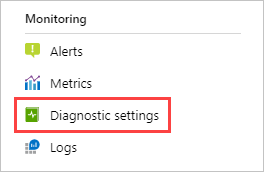
Bir veya daha fazla kaynak için Azure İzleyici menüsündeki Ayarlar'ın altında Tanılama ayarları'nı seçin ve ardından kaynağı seçin.
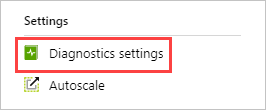
Etkinlik günlüğü için Azure İzleyici menüsünde Etkinlik günlüğü'nü ve ardından Etkinlik Günlüklerini Dışarı Aktar'ı seçin. Etkinlik günlüğü için eski yapılandırmaları devre dışı bıraktığınıza emin olun. Yönergeler için bkz . Mevcut ayarları devre dışı bırakma.
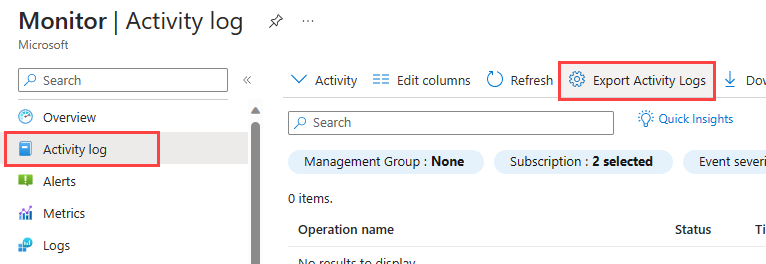
Seçtiğiniz kaynakta ayar yoksa, bir ayar oluşturmanız istenir. Tanılama ayarı ekle’yi seçin.
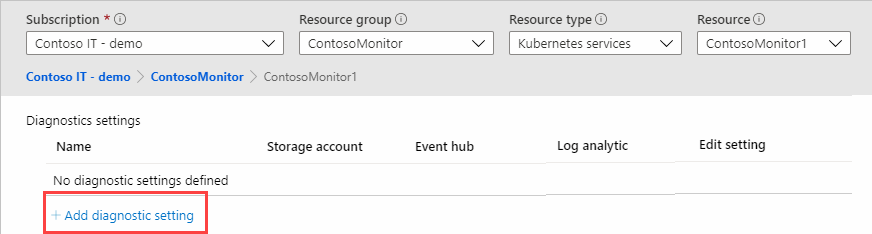
Kaynakta mevcut ayarlar varsa, önceden yapılandırılmış ayarların listesini görürsünüz. Yeni bir ayar eklemek için Tanılama ayarı ekle'yi seçin. Mevcut bir ayarı düzenlemek için Ayarı düzenle'yi de seçebilirsiniz. Her ayarın hedef türlerinden en fazla biri olabilir.
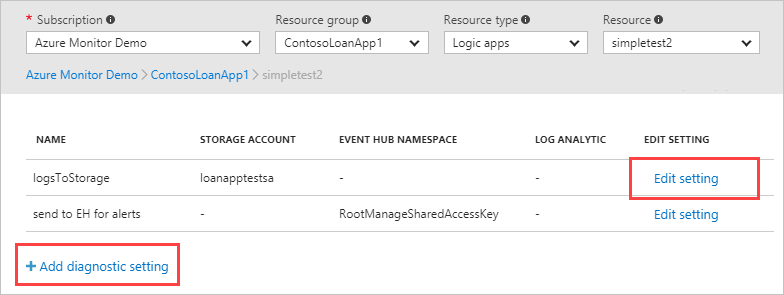
Henüz yoksa ayarınıza bir ad verin.

Yönlendirilecek günlükler ve ölçümler: Günlükler için bir kategori grubu seçin veya daha sonra belirtilen hedeflere göndermek istediğiniz her veri kategorisi için tek tek onay kutularını seçin. Kategori listesi her Azure hizmeti için farklılık gösterir. Ölçümleri Azure İzleyici Günlüklerinde de depolamak istiyorsanız AllMetrics'i seçin.
Hedef ayrıntıları: Her hedef için onay kutusunu seçin. Daha fazla bilgi ekleyebilmeniz için seçenekler görüntülenir.

Log Analytics çalışma alanına gönder: Aboneliğinizi ve verileri göndermek istediğiniz Log Analytics çalışma alanını seçin. Çalışma alanınız yoksa, devam etmeden önce bir çalışma alanı oluşturmanız gerekir.
Depolama hesabında arşivle: Aboneliğinizi ve verileri depolamak istediğiniz Depolama hesabını seçin.
İpucu
Günlüklerinizin ne kadar süreyle tutulduğunu yönetmek için Azure Depolama Yaşam Döngüsü İlkesi'ni kullanın. Tanılama Ayarı ayarlarında ayarlanan Bekletme İlkesi artık kullanım dışıdır.
Bir olay hub'ına akış: Aşağıdaki ölçütleri belirtin:
- Abonelik: Olay hub'ının parçası olduğu abonelik.
- Olay hub'ı ad alanı: Yoksa bir ad alanı oluşturmanız gerekir.
- Olay hub'ı adı (isteğe bağlı): Tüm verileri gönderecek ad. Bir ad belirtmezseniz, her günlük kategorisi için bir olay hub'ı oluşturulur. Birden çok kategoriye gönderiyorsanız, oluşturulan olay hub'larının sayısını sınırlamak için bir ad belirtebilirsiniz. Daha fazla bilgi için bkz . Azure Event Hubs kotaları ve sınırları.
- Olay hub'ı ilke adı (ayrıca isteğe bağlı): İlke, akış mekanizmasının sahip olduğu izinleri tanımlar. Daha fazla bilgi için bkz . Event Hubs özellikleri.
İş ortağı çözümüne gönder: Öncelikle Azure Yerel ISV Hizmetleri'ni aboneliğinize yüklemeniz gerekir. Yapılandırma seçenekleri iş ortağına göre farklılık gösterir. Daha fazla bilgi için bkz . Azure Yerel ISV Hizmetlerine genel bakış.
Hizmet hem kaynağa özgü hem de Azure tanılama modunu destekliyorsa, Hedef olarak Log Analytics çalışma alanını seçtiğinizde hedef tabloyu seçme seçeneği görüntülenir. Tablo yapısı daha fazla esneklik ve daha verimli sorgular sağladığından genellikle Kaynağa özgü seçeneğini belirlemeniz gerekir.
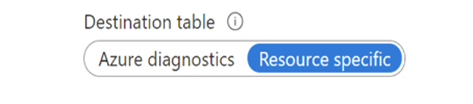
Kaydet'i seçin.
Birkaç dakika sonra yeni ayar bu kaynak için ayarlar listenizde görünür. Yeni olay verileri oluşturulurken günlükler belirtilen hedeflere akışla aktarılır. Bir olayın yayılıp log analytics çalışma alanında görünmesi arasında 15 dakika kadar sürebilir.
Sorun giderme
Bazı sorun giderme ipuçları aşağıdadır.
Ölçüm kategorisi desteklenmiyor
Tanılama ayarını dağıttığınızda, "Ölçüm kategorisi 'xxxx' desteklenmiyor" gibi bir hata iletisi alırsınız. Önceki dağıtımınız başarılı olsa bile bu hatayı alabilirsiniz.
Sorun bir Resource Manager şablonu, REST API, CLI veya Azure PowerShell kullandığınızda oluşur. Yalnızca desteklenen kategori adları sunulduğundan Azure portalı aracılığıyla oluşturulan tanılama ayarları etkilenmez.
Sorun, temel alınan API'deki yeni bir değişiklik nedeniyle oluşur. AllMetrics dışındaki ölçüm kategorileri desteklenmez ve belirli birkaç Azure hizmeti dışında hiçbir zaman desteklenmez. Geçmişte, bir tanılama ayarı dağıtılırken diğer kategori adları yoksayılırdı. Azure İzleyici arka ucu bu kategorileri AllMetrics'e yeniden yönlendirdi. Şubat 2021 itibarıyla arka uç, sağlanan ölçüm kategorisinin doğru olduğunu onaylayacak şekilde güncelleştirildi. Bu değişiklik bazı dağıtımların başarısız olmasına neden olabilir.
Bu hatayı alırsanız, sorunu çözmek için dağıtımlarınızı tüm ölçüm kategorisi adlarını AllMetrics ile değiştirecek şekilde güncelleştirin. Dağıtım daha önce birden çok kategori ekliyorsa, AllMetrics başvurusuyla yalnızca bir kategori tutun. Sorun yaşamaya devam ederseniz Azure portalı üzerinden Azure desteği ile iletişime geçin.
ResourceID'de ASCII olmayan karakterler nedeniyle ayar kayboluyor
Tanılama ayarları, ASCII olmayan karakterler içeren kaynak kimliklerini desteklemez. Örneğin, "Preproducción" terimini düşünün. Azure'da kaynakları yeniden adlandıramadığınız için tek seçeneğiniz ASCII olmayan karakterler olmadan yeni bir kaynak oluşturmaktır. Karakterler bir kaynak grubundaysa, altındaki kaynakları yeni bir gruba taşıyabilirsiniz. Aksi takdirde, kaynağı yeniden oluşturmanız gerekir.
Yinelenen veya bırakılan veri olasılığı
Tüm günlük verilerinin hedeflerinize doğru şekilde gönderilmesi için her türlü çaba sarf edilir, ancak uç noktalar arasında günlüklerin %100 veri aktarımını garanti etmek mümkün değildir. Bu sorunlara geçici bir çözüm bulmak ve günlük verilerinin uç noktaya ulaştığından emin olmak için yeniden denemeler ve diğer mekanizmalar mevcuttur.
Etkin olmayan kaynaklar
Kaynak etkin olmadığında ve sıfır değer ölçümlerini dışarı aktardığında, sıfır değerleri dışarı aktarma ve depolamanın gereksiz maliyetlerini önlemek için tanılama ayarları dışarı aktarma mekanizması artımlı olarak geri döner. Geri kapatma, bir sonraki sıfır olmayan değerin dışarı aktarımında gecikmeye neden olabilir.
Bir kaynak bir saat boyunca etkin olmadığında dışarı aktarma mekanizması 15 dakikaya kadar geri döner. Bu, bir sonraki sıfır olmayan değerin dışarı aktarılabilmesi için 15 dakikaya kadar olası bir gecikme süresi olduğu anlamına gelir. İki saatlik maksimum geri alma süresi, yedi günlük etkinlik dışı kalma süresinden sonra ulaşılır. Kaynak sıfır olmayan değerleri dışarı aktarmaya başladığında, dışarı aktarma mekanizması üç dakikalık özgün dışarı aktarma gecikme süresine geri döner.
Bu davranış yalnızca dışarı aktarılan ölçümler için geçerlidir ve ölçüm tabanlı uyarıları veya otomatik paketi etkilemez.
